
Fixe! Le problème du clavier Samsung a cessé

Ce qui est pire, c'est que lorsque vous tapez un message très important avec le clavier de votre téléphone Samsung et que vous voyez soudainement une fenêtre contextuelle disant « Malheureusement, le clavier Samsung s'est arrêté ». Une fois que vous avez fermé la fenêtre contextuelle, tout le contenu que vous avez saisi disparaît. Que faire pour résoudre ce problème ? Ne vous inquiétez pas, cet article vous explique principalement comment résoudre le problème d'arrêt du clavier Samsung.
Partie 1 : Pourquoi « malheureusement, le clavier Samsung s’est arrêté » se produit-il ?
Partie 2 : Dépannages pour corriger l’erreur Samsung Keyboard Has Stopped
Les problèmes avec le clavier Samsung sont relativement courants pour les utilisateurs d’aujourd’hui. En fait, en raison de tous les problèmes qu’un utilisateur peut rencontrer, il existe plusieurs raisons pour lesquelles un clavier Samsung peut s’arrêter sur un utilisateur. Certains des plus notables sont énumérés ci-dessous.
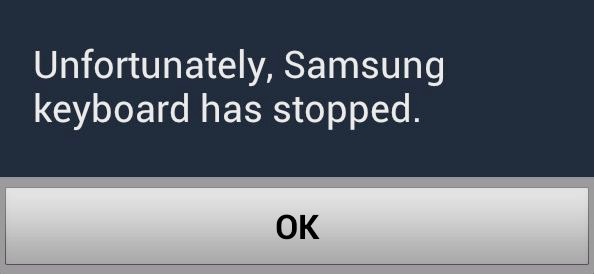
- Certaines applications logicielles comme les mises à jour de Verizon sont incompatibles avec les applications logicielles de Samsung, en particulier avec ses configurations de clavier. En fait, les utilisateurs signalent des problèmes avec les récentes installations des versions Dragon et Swipe, et le clavier affichant les messages arrêtés qui apparaissent.
- Les utilisateurs de Samsung rencontrent également ces problèmes lorsqu’ils ont terminé certaines mises à jour et les fonctionnalités par la suite. Par exemple, sur ces téléphones, l’utilisateur ne peut pas utiliser les fonctions SwiftKey lorsqu’il s’agit d’appuyer sur le bouton emoji.
- Certains utilisateurs disent qu’ils reçoivent ce message que l’utilisateur reçoit « Malheureusement, le clavier Android s’est arrêté » lorsqu’il essaie d’entrer en mode KNOX sur le téléphone
- Les utilisateurs ne peuvent pas toujours identifier les problèmes, car ils se produisent de manière aléatoire lorsqu’ils essaient d’exécuter certaines fonctions.
- Les utilisateurs ont des problèmes lorsqu’ils essaient de publier des informations sur leurs applications Facebook.
- Se produit lorsque l’utilisateur tente d’effectuer une mise à niveau d’une version de son système d’exploitation vers la suivante.
- Certains utilisateurs contribuent à ces problèmes à une mise à jour instable qu’ils ont chargée sur leurs appareils Samsung.
Fondamentalement, lorsqu’un utilisateur apporte des modifications sur son appareil Android, il peut constater que les activités qu’il effectue se produisent de manière aléatoire sous forme d’erreur. Par exemple, lorsqu’une personne utilise son clavier pour taper un message à un ami, un membre de sa famille ou autre, elle peut rencontrer ces problèmes au milieu de celle-ci. De nombreux utilisateurs se plaignent également de ces problèmes lorsqu’ils essaient d’introduire une note, d’envoyer un rappel amical, d’ouvrir et d’utiliser leurs calendriers ou d’autres applications qui peuvent nécessiter que l’utilisateur utilise la fonctionnalité du clavier Samsung.
Vous voudrez peut-être savoir :
Comment résoudre Android bloqué sur l’écran de démarrage
Comment résoudre le problème du téléphone qui continue de s’éteindre
Heureusement, il existe plusieurs solutions différentes que les gens peuvent utiliser pour résoudre leurs problèmes. Certains des correctifs les plus courants sont également fournis pour vous ci-dessous.
* Résolvez ce problème en effectuant une réinitialisation logicielle
Si vous souhaitez trouver une solution rapide qui peut réparer ce problème correctement, vous pouvez d’abord essayer cette solution simple. En général, pour résoudre de nombreux problèmes logiciels courants, cette solution est souvent utilisée par ceux qui veulent se débarrasser des petits bugs qu’ils rencontrent de temps en temps. Voici les étapes à suivre :
1. Éteignez votre appareil en appuyant sur le bouton d’alimentation.
2. Une fois que l’appareil s’éteint complètement, l’étape suivante consiste à redémarrer l’appareil en appuyant sur le bouton d’alimentation.
Cette option de réinitialisation peut aider à résoudre ce type de problèmes afin que vous puissiez continuer les activités sans avoir à trouver la solution permanente à ce problème de clavier.

* Effectuez un arrêt forcé pour résoudre vos problèmes de clavier
L’utilisateur doit s’assurer qu’il démarre cette mise à jour dans les paramètres ouverts de son application en appuyant d’abord sur l’application, puis sur l’option Plus de paramètres qui vous a été fournie dans le coin supérieur droit.
1. Appuyez avec votre doigt sur l’application Afficher les applications système, puis recherchez l’application de messagerie ou l’application de clavier que vous utilisez actuellement.
2. Lorsque vous avez localisé l’application clavier, vous devez l’ouvrir, puis appuyer sur le bouton de fermeture forcée.
3. Une fois ces étapes terminées, vous pouvez vérifier à nouveau si ces problèmes persistent.
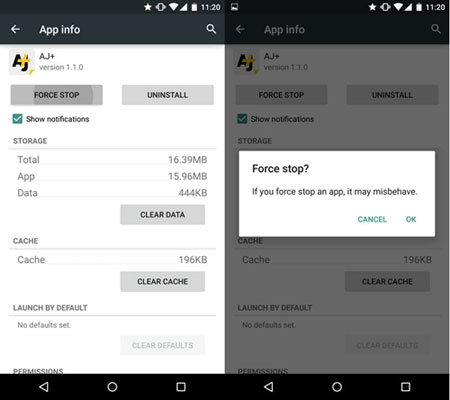
* Vider le cache du clavier pour corriger l’erreur Samsung Keyboard Has Stopped
L’utilisateur peut résoudre ce problème en vidant le cache de son appareil Samsung
1. Pour vider le cache, la première étape de ce processus consiste à ouvrir l’application des paramètres, puis à appuyer sur l’option « applications ».
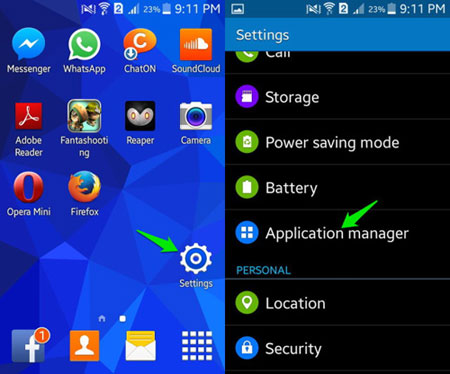
2. Regardez dans le coin supérieur droit pour l’icône à 3 points, puis appuyez pour accéder à « plus de paramètres ».
3. Une fois cette étape terminée, appuyez sur « afficher les applications système », puis recherchez l’application de clavier que vous utilisez actuellement pour vos activités de clavier. Dans certains cas, le nom de cette application de clavier peut refléter des produits Samsung ou un clavier tiers que vous avez téléchargé. Dans les deux cas, une fois que vous avez trouvé la bonne application, vous devez appuyer dessus pour l’ouvrir.
4. Appuyez sur Stockage, puis appuyez sur le bouton « Vider le cache ».
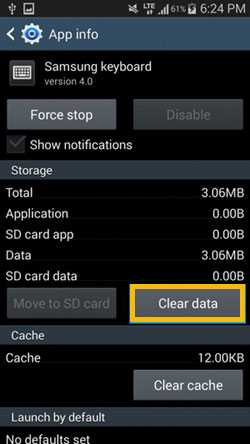
5. Redémarrez votre appareil
6. Une fois terminé, vous pouvez vérifier si le problème de clavier existe toujours.
* Installez une mise à jour qui résoudra le problème du clavier
Il n’est pas rare que le fabricant de diverses applications logicielles installe une mise à jour pour résoudre les problèmes courants rencontrés par les utilisateurs. Plus précisément, lorsqu’ils identifient le problème et le correctif qui peut le résoudre afin que les utilisateurs puissent simplement continuer à effectuer leurs activités ce jour-là. Donc, si vous rencontrez le problème de clavier que beaucoup d’autres rencontrent, vous voudrez rechercher la mise à jour qui s’occupe de cette situation spécifique.
Cela dit, vous devriez rechercher la dernière mise à jour qui résout ces problèmes. Dans certains cas, le correctif peut être intégré dans plusieurs autres bogues logiciels.

* Installer une autre application de clavier
Certains utilisateurs peuvent avoir une application de clavier qui n’est pas compatible avec le logiciel actuel. Dans ces cas, la meilleure option est d’installer une autre application de clavier qui fonctionnera correctement à la place du clavier Samsung. Suivez les étapes ci-dessous :
1. Allez sur Google Play Store pour rechercher un clavier adapté à votre téléphone. Par exemple, le clavier Google.
2. Après l’installation, vous pouvez choisir l’option « Paramètres » sur votre téléphone Samsung.
3. Sélectionnez « Langue et clavier » ou « Langue et saisie », puis « Clavier actuel ».
4. Maintenant, mettez en surbrillance le nouveau clavier et définissez-le comme clavier par défaut.
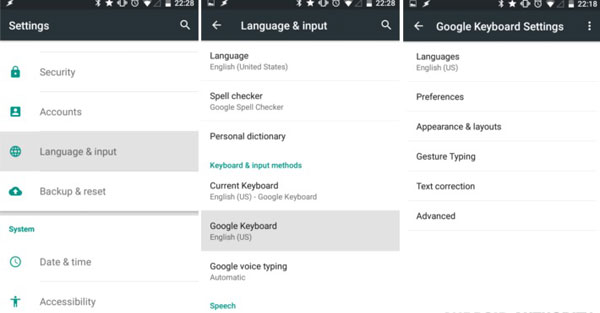
Pour conclure, rencontrer l'erreur « Malheureusement, le clavier Samsung s'est arrêté » peut être frustrant, surtout lorsque vous êtes au milieu d'une tâche importante. Cependant, il existe différentes méthodes de dépannage pour résoudre ce problème. Il est important de noter que les solutions fournies ici ne sont que quelques-unes des solutions courantes, et qu’il peut y avoir d’autres méthodes disponibles en fonction de votre situation spécifique.
N'oubliez pas que ces méthodes de dépannage peuvent varier en fonction du modèle de votre appareil Samsung et de la version du système d'exploitation Android que vous utilisez. Si le problème persiste même après avoir essayé ces méthodes, il est conseillé de contacter le service client Samsung ou de se rendre dans un centre de service pour obtenir de l'aide.
Articles connexes :
5 façons de diffuser Android sur Windows 10 [Guide étape par étape]
Comment changer de téléphone Android comme un pro [Résolu]
Les 3 meilleures façons de transférer des fichiers d’Android vers un PC à l’aide d’un câble USB
Comment transférer des fichiers de l’iPad vers un téléphone Android